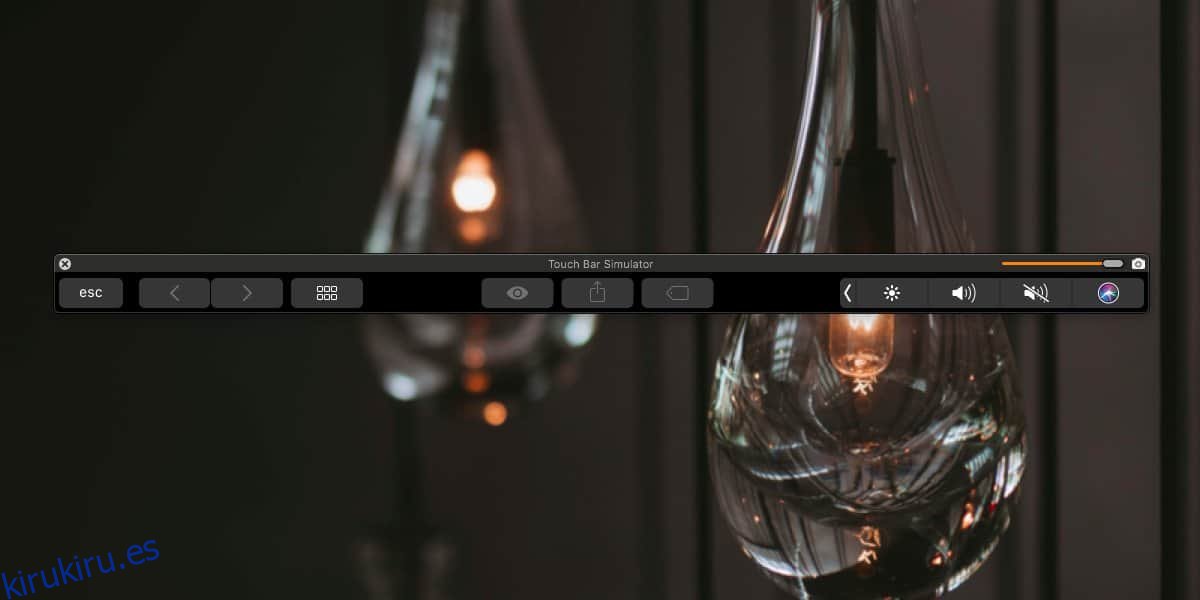Apple tiene herramientas de captura de pantalla nativas tanto en iOS como en macOS. A partir de 2017, también agregó una herramienta nativa de screencast a iOS. Una herramienta de screencast ya estaba presente en macOS, aunque la compañía fue lo suficientemente considerada como para incluir también una opción de captura de pantalla para la barra táctil. Dicho esto, la función de captura de pantalla de la barra táctil es solo eso; toma imágenes fijas del panel de entrada. Si desea grabar la barra táctil, tendrá que ser creativo.
Para que quede claro, no puede grabar la barra táctil. Puedes tomar capturas de pantalla, pero para grabarlas tendrás que conformarte con un truco. Deberá ejecutar un simulador de barra táctil. Esto colocará una barra táctil virtual en su pantalla que luego podrá grabar con la utilidad de screencast predeterminada en macOS.
Grabar barra táctil
Es muy fácil obtener una barra táctil virtual en una Mac. Es virtual, por lo que no importa en qué año sea su MacBook, aunque debe ejecutar macOS 12.2 o posterior. Hay una aplicación llamada Touch Bar Simulator que hace el trabajo. Instalar en pc y ejecútelo y configure la barra táctil para grabar.
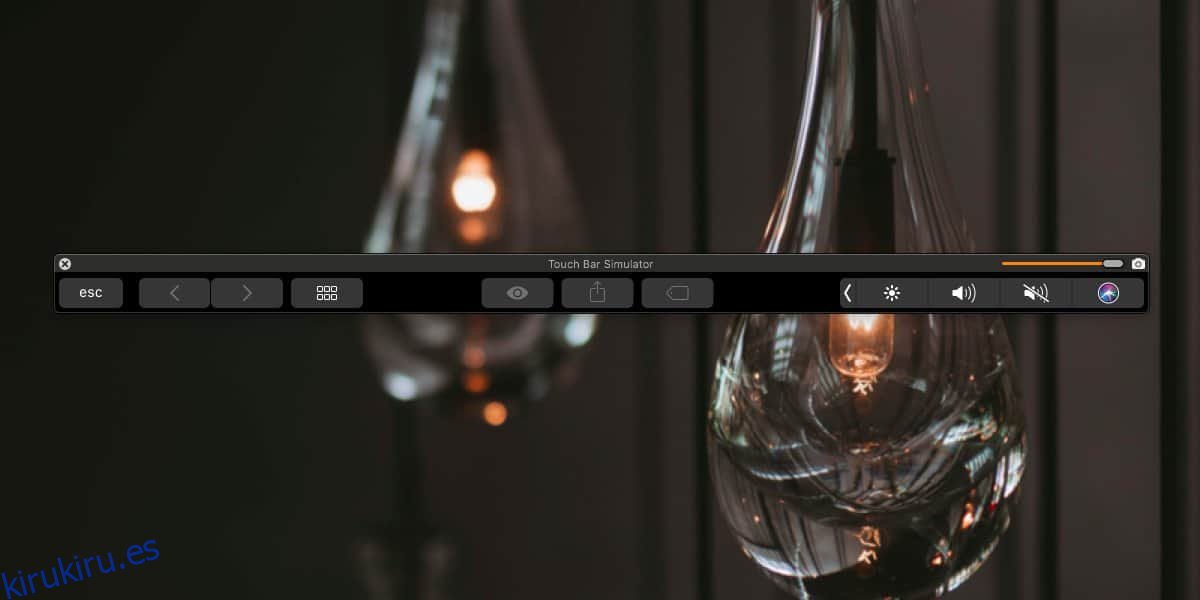
Una vez que esté listo para grabar, abra Launchpad y busque la utilidad Captura de pantalla en la carpeta ‘Otros’. Ábrelo y selecciona la opción de grabación. Inicie la grabación.
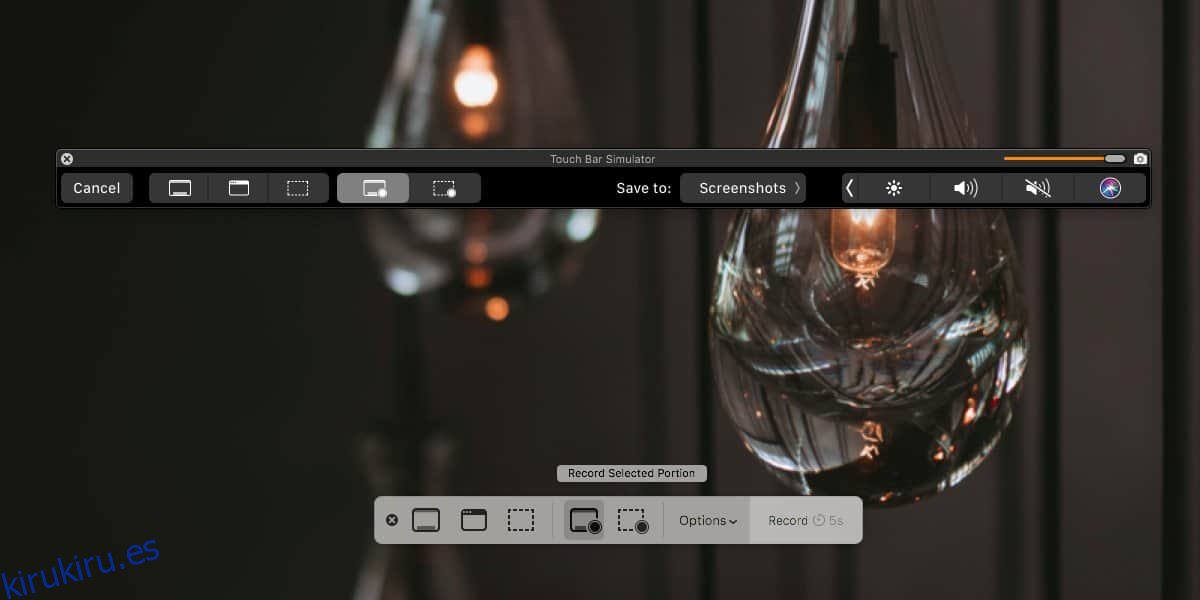
La barra táctil mostrará los controles de grabación a lo largo del lado izquierdo y eso no es algo que pueda evitar. La grabación incluirá toda la actividad en la barra táctil. Cuando haya terminado, haga clic en el botón Detener para finalizar la grabación.
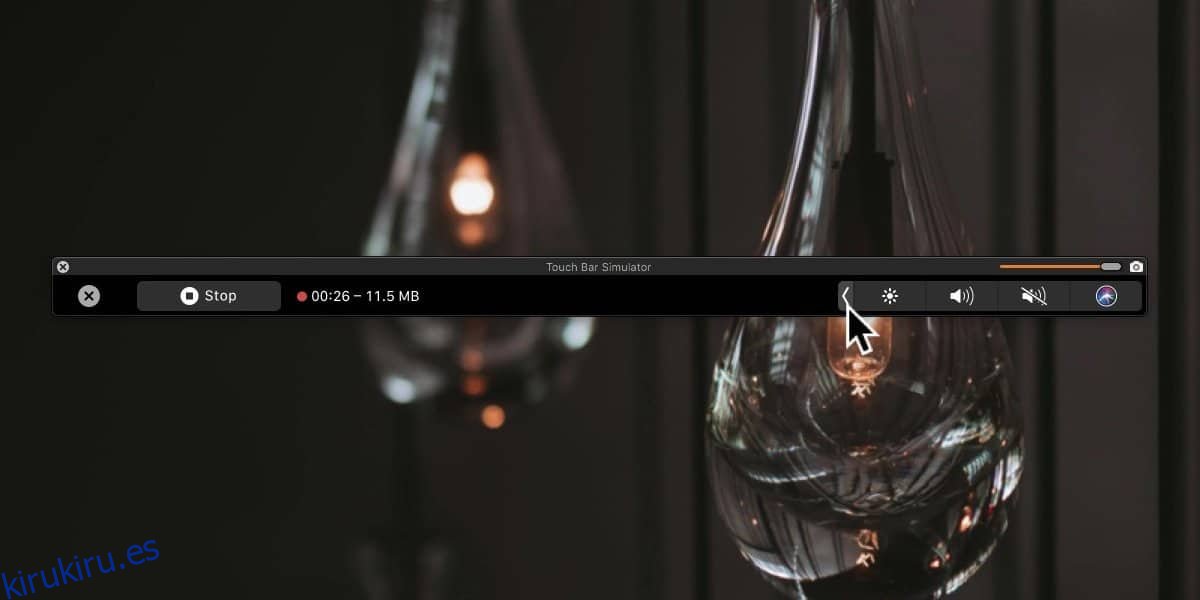
El título de la barra táctil virtual indica que es un simulador de barra táctil, pero encontrará que replica el hardware real a la perfección. Cualquier aplicación que pueda instalar para modificar la barra táctil se ejecuta en esta barra táctil virtual sin ningún problema.
Si su MacBook no tiene una barra táctil, sus preferencias no estarán presentes en la aplicación Preferencias del sistema; sin embargo, cuando ejecute este simulador, las opciones se agregarán debidamente a la aplicación Preferencias del sistema. Puede haber algunas áreas de nicho en las que esta versión virtual no coincida con el hardware real, pero en la mayoría de los casos, la replicará sin ningún problema.
El screencast que grabe será de alta calidad y se grabarán todos los cambios, es decir, botones, etc., que ocurran en la barra táctil. Si necesita crear un video instructivo para usar la barra táctil, o necesita demostrar cómo funciona una aplicación, este es un método tan bueno como cualquier otro para hacerlo.